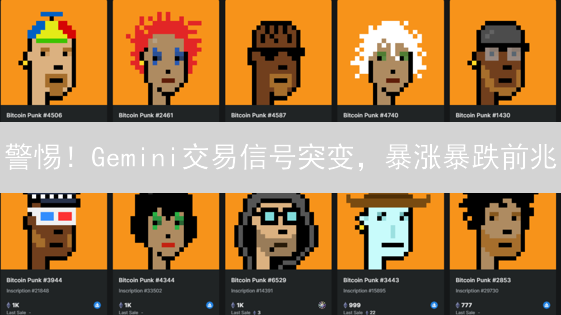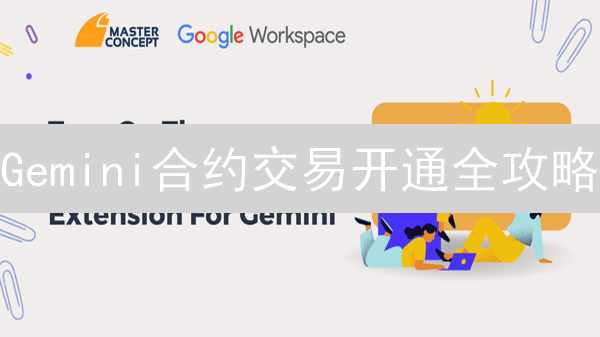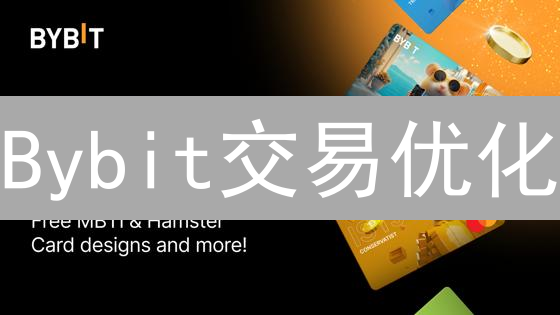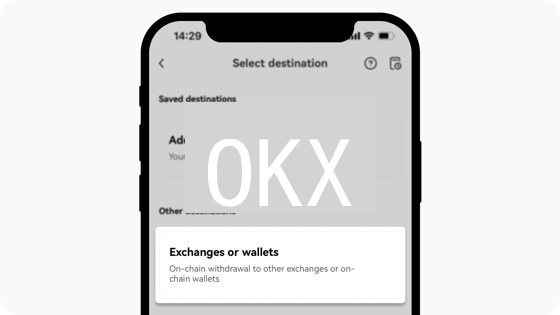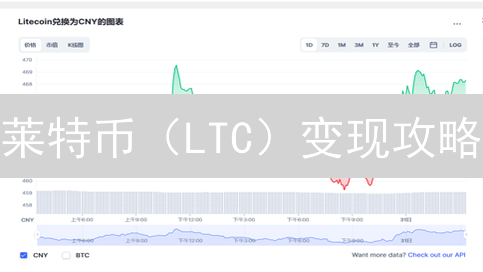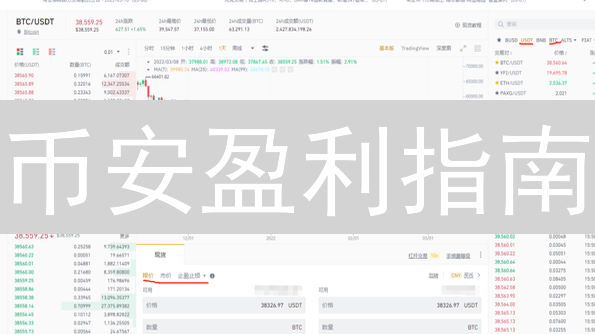Gemini 密码更换指南
作为一名加密货币投资者,保障账户安全至关重要。一个强壮且定期更换的密码是抵御潜在风险的第一道防线。Gemini 交易所提供了一套完善的密码更换流程,本文将详细介绍如何在 Gemini 平台上安全有效地更换您的密码。
何时需要更换密码?
定期更换密码是保障加密货币账户安全的重要措施。在数字资产管理中,密码是保护您的资金和个人信息的首要防线。因此,定期检查和更新密码至关重要。以下是一些建议更换密码的情况:
- 定期维护: 为了降低潜在的安全风险,强烈建议每 3-6 个月更换一次密码。这种定期维护有助于防止因长期使用的密码变得容易被破解而导致的潜在风险。定期更换密码可以有效降低密码泄露或被破解的可能性。
- 怀疑账户被盗: 如果您怀疑您的 Gemini 账户可能遭到未经授权的访问,例如发现异常交易记录或收到账户异常登录通知,应立即采取行动更换密码。请务必检查您的账户活动,并向 Gemini 官方支持团队报告任何可疑活动,以便他们可以进一步调查和保护您的账户。
- 收到可疑邮件或短信: 网络钓鱼攻击是一种常见的欺诈手段。如果您收到来自声称是 Gemini 但内容可疑的邮件或短信,例如要求您提供密码、私钥或进行紧急操作,切勿点击其中的链接,并立即更换密码。请务必通过 Gemini 官方渠道验证信息的真实性,例如通过官方网站或客服渠道。同时,将可疑邮件或短信报告给 Gemini,以便他们采取相应的安全措施。
- 在公共网络上登录: 公共 Wi-Fi 网络通常缺乏足够的安全保护,容易受到黑客攻击。如果您曾在公共 Wi-Fi 网络上登录 Gemini 账户,强烈建议更换密码,以防止您的登录凭证被截获。公共网络上的数据传输可能未加密,使得您的账户信息暴露在风险之中。考虑使用VPN (虚拟专用网络) 来加密您的网络连接,从而增加安全性。
- 密码泄露事件: 如果您使用的其他网站或在线服务发生密码泄露事件,并且您在 Gemini 上使用了相同的密码,请立即更换 Gemini 密码。这是因为黑客可能会利用泄露的密码尝试访问您的 Gemini 账户。使用密码管理工具来生成和存储强密码,并避免在不同的网站和服务中使用相同的密码,可以显著降低密码泄露带来的风险。
如何更换 Gemini 密码 (网页版)
- 登录 Gemini 账户: 在您的电脑、平板电脑或智能手机上,打开常用的网络浏览器 (例如 Chrome, Firefox, Safari, Edge) 并访问 Gemini 官方网站,网址为 gemini.com。在页面右上角或中心位置寻找“登录”按钮,点击后,使用您当前的注册邮箱地址(或用户名,如果适用)以及对应的密码登录您的 Gemini 账户。请仔细核对域名,防止进入钓鱼网站。
- 进入账户设置: 成功登录 Gemini 账户后,观察页面右上角,通常会显示您的个人资料图标。这个图标可能表现为您的姓名首字母的缩写、一个默认头像,或者您自定义的头像。点击该图标,将展开一个下拉菜单。在这个下拉菜单中,寻找并选择 “Settings”(设置)选项。如果您启用了夜间模式,该设置图标可能会位于不同的位置,请仔细查找。
- 导航至安全设置: 在进入 “Settings”(设置)页面后,您将看到多个选项卡或链接,用于管理您的账户信息、交易偏好以及安全设置等。在这些选项中,找到并点击 “Security”(安全)选项卡。这个选项卡通常会包含与账户安全相关的各种设置,例如密码更改、双重身份验证 (2FA) 设置、API 密钥管理等。
- 选择 “Change Password”(更换密码): 在 “Security”(安全)页面上,寻找一个明确标有 “Password”(密码)的区域。在这个区域内,您会看到当前密码的相关信息,以及一个用于更改密码的链接或按钮,通常标示为 “Change Password”(更换密码)。点击这个 “Change Password”(更换密码)按钮。
- 验证您的身份: 为了保障您的账户安全,防止未经授权的密码更改,Gemini 会要求您进行身份验证。这一步骤至关重要,确保是账户持有者本人在进行操作。身份验证的方式可能包括:输入您当前的 Gemini 账户密码,或者通过已启用的双重身份验证 (2FA) 进行验证,例如输入通过 Google Authenticator、Authy 等 2FA 应用生成的验证码。请务必按照屏幕上的明确指示,正确完成身份验证流程。
- 输入新密码: 成功完成身份验证后,系统将会引导您进入一个专门用于输入新密码的页面。在这个页面上,您需要仔细设置一个新的、安全性更高的 Gemini 账户密码。在设置新密码时,请务必遵循以下建议,创建一个强壮且难以破解的密码。
-
创建强壮密码的建议:
- 长度: 密码的长度至关重要。建议您的密码至少包含 12 个字符,为了更高的安全性,推荐使用 16 个字符或更长的密码。密码越长,破解的难度越高。
- 多样性: 密码应包含多种字符类型,包括大写字母 (A-Z)、小写字母 (a-z)、数字 (0-9) 以及特殊符号 (例如 !@#$%^&*()_+=-`~[]\{}|;':",./<>?)。混合使用这些字符类型可以显著增加密码的复杂性。
- 避免个人信息: 切勿在密码中使用您的姓名、生日、电话号码、身份证号、住址等任何容易被他人获取或猜测的个人信息。这些信息容易被用于破解您的密码。
- 避免常见单词: 尽量避免使用字典中存在的单词、常见的密码组合(例如 "password"、"123456"、"qwerty"),以及键盘上连续的字符序列(例如 "asdfgh")。黑客经常使用字典攻击和模式识别来破解弱密码。
- 使用密码管理器: 强烈建议使用密码管理器(例如 LastPass, 1Password, Dashlane)来生成和安全地存储强壮的密码。密码管理器可以自动生成随机的、高强度的密码,并将其加密存储在您的设备上,方便您在需要时使用。
- 确认新密码: 在输入新密码之后,为了确保您正确输入了新密码,系统会要求您再次输入相同的新密码进行确认。请务必仔细核对两次输入的密码是否完全一致。如果两次输入的密码不一致,您将会收到错误提示,需要重新输入。
- 保存更改: 在输入并确认新密码之后,寻找并点击页面上的 “Save”(保存)、“Change Password”(更改密码)或者类似的按钮,以保存您所做的更改。点击此按钮后,您的新密码将会被安全地存储到 Gemini 的服务器上。
- 密码更换成功: 如果一切顺利,并且您按照上述步骤正确操作,您将会收到一条来自 Gemini 系统的消息,确认您的密码已成功更换。这条消息通常会以弹窗、页面提示或电子邮件的形式发送给您。
- 重新登录: 为了验证您的新密码是否已成功生效,以及确保您能够顺利使用新密码登录 Gemini 账户,请使用您的新密码重新登录 Gemini 账户。如果您能够成功登录,则表明密码更换操作已成功完成。如果遇到任何问题,请仔细检查您输入的新密码是否正确,并确保您没有启用键盘上的大小写锁定 (Caps Lock) 键。
如何更换 Gemini 密码 (移动应用)
Gemini 移动应用上的密码更换流程旨在提供便捷且安全的密码管理体验,其步骤与网页版类似,但专为移动设备优化。
- 打开 Gemini 应用: 确保您的移动设备已安装 Gemini 应用。从您的应用商店(如 Apple App Store 或 Google Play Store)启动 Gemini 应用。
- 登录 Gemini 账户: 使用您当前的注册邮箱地址或用户名以及现有密码登录您的 Gemini 账户。如果忘记密码,请使用“忘记密码”功能进行重置。
- 进入账户设置: 成功登录后,在应用主界面的导航栏或菜单中找到代表账户设置的图标。通常位于屏幕右下角,显示为 “Account”(账户)或类似图标。点击此图标进入您的账户设置页面。
- 选择 “Security”(安全): 在 “Account” 页面上,浏览选项列表,找到并点击 “Security”(安全)选项。此部分通常包含与账户安全相关的设置,例如密码管理、两步验证 (2FA) 等。
- 选择 “Change Password”(更换密码): 在 “Security” 页面上,找到并点击 “Change Password”(更换密码)选项。此选项专门用于启动密码更改流程。
- 验证您的身份: 为了确保账户安全,Gemini 会要求您验证身份。这可能包括输入您当前的密码,或者通过已启用的双重身份验证 (2FA) 方法进行验证。2FA 验证可能涉及接收并输入短信验证码,或者使用身份验证器应用生成的代码。
- 输入新密码并确认: 按照屏幕上的提示,在指定的输入框中输入您希望设置的新密码。为了降低输入错误的可能性,系统会要求您再次输入新密码以进行确认。请务必选择一个安全强度高的密码,包含大小写字母、数字和特殊符号,并避免使用容易猜测的信息。
- 保存更改: 完成新密码的输入和确认后,点击页面上的 “Save”(保存)、“Update”(更新)或类似的按钮来保存您的更改。在点击保存之前,请仔细检查您输入的新密码是否正确。
- 密码更换成功: 密码更改成功后,您通常会收到一条应用内消息或通知,确认您的密码已成功更新。该消息可能还会建议您记住您的新密码,并将其保存在安全的地方。
- 重新登录: 为了确保您的新密码已生效,请退出您的 Gemini 账户,并使用您的新密码重新登录。如果您在登录过程中遇到任何问题,请检查您输入的密码是否正确,或联系 Gemini 客服寻求帮助。
常见问题与故障排除
- 忘记密码: 如果您忘记了Gemini交易所的登录密码,可以通过点击“Forgot Password”(忘记密码)链接启动密码重置流程。Gemini会要求您完成一系列身份验证步骤,以确认您的身份安全。请务必按照Gemini提供的详细指导操作,完成身份验证后,方可设置新的密码。
- 无法更改密码: 如果您在尝试更改Gemini账户密码时遇到困难,首先请确认您输入的当前密码完全正确,包括大小写和特殊字符。如果您启用了双重验证(2FA),请确保您当前使用的2FA代码是由您的身份验证器应用程序正确生成且仍然有效。如果问题仍然存在,建议您及时联系Gemini客服团队,他们将能够提供专业的支持和进一步的故障排除指导。
- 账户锁定: 为保障账户安全,Gemini会对多次尝试输入错误密码的账户进行锁定。如果您的账户因密码错误而被锁定,您可以选择等待系统设定的时间后再次尝试登录。另一种更快捷的方式是立即联系Gemini的客户支持团队,请求他们协助解锁您的账户。请注意,提供必要的身份验证信息可能有助于加速解锁流程。
- 收到可疑邮件: 钓鱼邮件是加密货币领域常见的安全威胁。如果您收到一封声称来自Gemini,但内容存在可疑之处(例如,要求您点击不明链接或提供个人敏感信息)的邮件,请务必保持警惕,切勿点击邮件中的任何链接。正确的做法是直接通过Gemini官方网站或应用程序登录您的账户,并立即将该可疑邮件报告给Gemini的安全团队,以便他们采取相应的措施。
- 密码泄露: 密码安全至关重要。如果您怀疑您的Gemini账户密码可能已经泄露(例如,您在其他网站使用的密码也被泄露,或者您发现账户有异常活动),请立即采取行动。第一步是立即更改您的Gemini账户密码,并确保新密码是强密码,包含大小写字母、数字和特殊字符。接下来,仔细检查您的账户活动记录,查看是否存在任何未经授权的交易或活动。如果发现任何异常情况,立即向Gemini报告。强烈建议您为您的Gemini账户启用双重验证(2FA),以增强账户的安全性。
额外的安全措施
除了定期更换密码以确保账户安全之外,您还可以实施以下额外的安全策略,进一步强化您的 Gemini 账户防护,降低潜在风险:
- 启用双重身份验证 (2FA): 双重身份验证 (2FA) 显著增强了账户的安全性。它在密码之外增加了一层额外的验证,通常通过手机应用程序(如 Google Authenticator 或 Authy)生成的一次性验证码来实现。即使攻击者获得了您的密码,没有2FA验证码他们仍然无法访问您的 Gemini 账户,有效防止未经授权的访问。请务必启用并妥善保管您的 2FA 恢复密钥。
- 使用密码管理器: 密码管理器,例如 LastPass、1Password 或 Bitwarden,可以帮助您安全地生成和存储复杂、随机的密码,并自动填充登录信息。这不仅简化了登录过程,还避免了在多个网站上重复使用相同密码的风险。强大的、唯一的密码对于每个账户至关重要,而密码管理器可以轻松实现这一点。
- 警惕网络钓鱼: 网络钓鱼攻击是一种常见的欺诈手段,攻击者伪装成合法的机构(例如 Gemini)发送欺诈性的电子邮件、短信或网站链接,试图诱骗您泄露敏感信息,例如密码、私钥或 2FA 验证码。请务必对任何声称来自 Gemini 的邮件或短信保持高度警惕,仔细检查发件人的电子邮件地址和链接的真实性。永远不要点击可疑链接,并直接通过官方网站或应用程序访问您的 Gemini 账户。请记住,Gemini 绝不会通过电子邮件要求您提供密码或私钥。
- 定期检查账户活动: 定期检查您的 Gemini 账户活动记录,包括交易历史、登录记录和 API 密钥的使用情况,是发现未经授权活动的重要方法。如果发现任何可疑活动,例如未经您授权的交易或登录尝试,请立即更改密码并联系 Gemini 客服。
- 使用安全浏览器: 选择具有内置安全功能的浏览器,例如 Brave 或 Firefox Focus,可以帮助您防范恶意软件、跟踪器和网络钓鱼攻击。这些浏览器通常提供广告拦截、跟踪保护和 HTTPS 加密等功能,从而增强您的在线安全。确保您的浏览器已启用最新的安全更新。
- 保持软件更新: 及时更新您的操作系统(Windows、macOS、Linux)、浏览器和应用程序,对于维护系统安全至关重要。软件更新通常包含重要的安全补丁,可以修复已知的安全漏洞,防止攻击者利用这些漏洞入侵您的系统。启用自动更新功能,以便及时获得最新的安全保护。
通过采取这些全面的安全措施,您可以显著提高您 Gemini 账户的安全性,最大限度地保护您的加密货币资产免受潜在的威胁,并确保您的数字资产安全无虞。